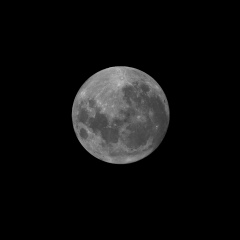Classement
-
dans Billets
- Toutes les zones
- Évènements
- Commentaires de l’évènement
- Avis de l’évènement
- Billets
- Commentaires du blog
- Images
- Commentaires de l’album
- Avis sur l’album
- Albums
- Logiciels
- commentaires de Logiciel
- avis sur Logiciel
- Annonces
- commentaires de Annonce
- avis sur Annonce
- Documents
- commentaires de Document
- avis sur Document
- Clubs/Assocations
- commentaires de Club/Assocation
- avis sur Club/Assocation
- Informations
- commentaires de Information
- avis sur Information
- Messages
- Mises à jour du statut
- Réponses à un statut
- Cette semaine
Contenu populaire
Affichage du contenu le plus aimé depuis le 09/04/2024 dans Billets
-
1 point
-
1 pointil est possible de gérer la NYX101 de trois façons : par la raquette , le port USB2 ou par le WIFI la première façon est connue de tout le monde et souvent délaissé au profit de l'ordinateur. sachez qu'il est assez simple de faire une mise en station par la raquette . il ne me faut que 15mn pour mettre en station ma 10 micron sur 13 étoiles pour celui qui voudrait se la procurer Pegasus Astro la vend sous la référence NYX-HC les défauts que l'on constatera sont les suivants : -son cout autour des 150 € -très rudimentaire comme toutes les raquettes et un peu large il existe aussi un autre moyen beaucoup plus simple et moins onéreux pour remplacer la raquette : son smartphone autant vous le dire tout de suite c'est la claque . j'ai rarement vu un applicatif aussi simple et ergonomique pour cela vous devrez au préalable télécharger l'app "Unity" sur le play store ; activer le WIFI ; sélectionner le bon WIFI et enfin y mettre le mdp par défaut (12345678 ) pour s'y connecter. il ne vous reste plus qu'a lancer l'applicatif pour arriver sur la page principale sur ce module vous retrouvez toutes les options possibles pour bien utiliser cette monture . - tout en haut les indications de la position de la monture - l'état de la monture : parquée ou non - la sélection du rate ou vitesse de déplacement manuelle . il vous suffit de cliquer sur le chiffre affiché pour obtenir une liste de vitesse de déplacement possible . vous sélectionner et validez . - le mode de traking (suivi ) le mode off sera très utile pour effectuer des réglages et l'utiliser en mode altazimutale - le mode d'utilisation : altAz ou équatoriale A chaque fois que vous sélectionnez un des modules l'pplicatif se ferme ; la monture se coupe et redémarre . il faut donc se reconnecter et relancer l'applicatif par son aptitude à fonctionner dans ces 2 modes les montures altazimutales risquent de disparaitre à terme. - des fonctions de rotations à 90° ou d'inversion des commandes de la monture entre le Nord et le Sud ou Entre l'Ouest et l'Est ce que l'on observe dans le télescope est bien souvent inversé . - puis le clavier qui permet d'orienter dans tous les sens la monture . c'est si simple que cela en devient déroutant et enfin quatre onglets en bas de l'écran - le module "Contrôle" celui qui apparait au démarrage de l'appli - le module "Set up" qui donne les informations du site et permet de parker ou déparker la monture ou de la mettre dans une position de parkage désirée (set home) le module "catalogue" qui vous permettra de choisir l'objet que vous désirez observer ou photographier la liste est riche et très complète -puis enfin le module d'alignement vous sélectionnez le nombre d'étoiles qui vont servir à la mettre en station , puis vous passer à l'étape pointage de chacune d'elle . c'est très simple et tellement efficace . au final cet applicatif vous permet de vous passer d'un ordinateur . très pratique en mode observation visuelle la troisième possibilité est de passer par le port USB 2 pour gérer et commander la monture . comme pour le précédente utilisation , vous devrez télécharger l'applicatif "Unity" qui est téléchargeable à cet endroit lien au démarrage de celui ci , il recherche le matériel qui est connecté a votre PC lors de cette reconnaissance vous aurez peut être la nécessité de mettre à jour le firmware de la monture n'hésitez pas à le faire car ces mises à jour éliminent souvent bien des bugs ou apportent des options et améliorations ATTENTION : ne pas couper la monture lors de cette mise à jour ! lorsque l'applicatif est lancé vous obtenez cette page qui regroupe l'ensemble des modules de gestions de cette monture comme pour l'applicatif smartphone on retrouve sur la gauche de l'écran les même modules que je viens de vous décrire - les information de la monture - l’état de la monture - le mode de suivi - et la gestion manuelle de la monture sur votre droite , vous avez : - les informations du site. vous pouvez en enregistrer autant que vous voulez si le GPS n'était pas disponible - les indications environnementale - un module pour pointer un objet à partir de ces coordonnées et un module pour régler les limites de mouvements puis au centre vous avez 4 onglets - un onglet pour la visualisation de la position de la monture et des informations de connexion de celle ci - le mode "Setting" qui va vous permettre de configurer votre monture . c'est même le module le plus important de cet applicatif ne connaissant pas encore totalement la monture et ces capacités , je n'aborderais pas pour le moment ce module qui permet de configurer les axes , les "niveaux électroniques" et les limites de la monture ce sera dans un prochain post "prise en main de la monture NYX101 " un onglet "WIFI Network" si vous désireriez passer par la box en mode WIFI. et un onglet "star alignement" qui reprend le même principe décrit ci dessus là encore il suffit de choisir une liste d'étoile pour la mise en station de la monture elle va pointer chaque étoile ,vous centrez l'étoile dans l'oculaire ; vous validez et passez à la suivante jusqu'à ce qu'il n'y en a plus à pointer on peut apparemment choisir 9 étoiles pour cette mise en station. j'aurai préféré un module planétarium pour connaitre les étoiles réellement disponibles suivant mon spot . voila pour la description globale des possibilités logicielles de cette monture on appréciera le mode d'utilisation nomade de cette monture . l'applicatif a été élaboré dans ce sens et c'est une réussite totale. bon ciel Christophe